平板电脑贴纸的正确贴法是什么?
16
2025-04-16
平板电脑作为一款便携的电子设备,在我们的日常生活中扮演着越来越重要的角色。然而,当遇到触屏失灵或者屏幕无响应的问题时,不仅影响使用体验,也可能会让人束手无策。本文旨在为您详细解析平板电脑触屏失灵的可能原因,并提供一系列解决办法,帮助您快速恢复平板电脑的正常功能。
硬件损坏或老化
硬件损坏或长期使用导致的老化是平板电脑触屏失灵的主要原因之一。如屏幕保护膜或屏幕本身受到物理损伤、连接触控屏的排线松动或断裂等,都可能导致触屏失灵。
软件冲突或故障
操作系统的故障、驱动程序与硬件不兼容、系统更新后未安装正确版本的驱动程序等,都可能引起触屏失灵。安装的第三方应用程序与系统发生冲突,也可能导致触屏功能异常。
操作环境因素
在湿气较重、过冷过热的环境下使用平板电脑,或者手指有水、油渍时触摸屏幕,均可能造成暂时性的触屏失灵。
过多的系统缓存
系统长时间运行后积累的大量缓存数据可能导致触屏响应缓慢,甚至是临时的无响应状态。

检查硬件状态
首先检查屏幕是否有明显的物理损伤,触摸屏幕时是否有感觉。如果屏幕有裂痕或者触摸无反应,建议联系专业维修人员或服务中心。
软件故障排查
1.重启设备:这是最快速且常用的方法,可解决软件层面的临时故障。
2.更新或重新安装驱动程序:确保平板电脑的触控驱动程序为最新版本,或尝试卸载后重新安装驱动程序。
3.系统还原或更新:如果问题出现在系统更新后,尝试将系统还原到更新前的状态。如果系统长时间未更新,建议进行系统更新。
4.检查第三方软件:在安全模式下启动平板电脑,检查是否有第三方软件导致触屏问题。若有,可尝试卸载相关软件。
注意操作环境
避免在极端温度环境下使用平板电脑,并确保手部干净干燥,以减少因操作环境因素导致的触屏失灵。
清理系统缓存
清理不必要的系统缓存可以加快系统的响应速度。您可以通过设置中的存储选项来清理缓存,或者使用平板电脑自带的系统清理工具。
联系专业维修
如果以上步骤均未能解决问题,可能需要专业的技术支持。建议联系平板电脑的制造商或授权维修中心进行专业的检查和维修。
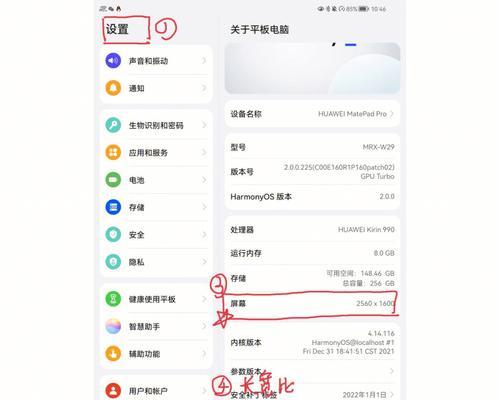
常见问题
1.平板电脑触屏偶尔失灵怎么办?通常这是软件问题,尝试重启设备或更新系统可能有效。
2.屏幕保护膜会影响触屏功能吗?是的,劣质的屏幕保护膜可能影响触屏的灵敏度,建议使用原装或高品质的保护膜。

实用技巧
1.定期维护:定期清理平板电脑的系统缓存和软件垃圾,可以有效预防触屏失灵的问题。
2.正确操作:使用平板电脑时,尽量保持手部干燥,避免在极端温度下使用,以维护触屏的长期健康。
平板电脑作为便携设备,其触屏功能的重要性不言而喻。通过本文的介绍,您应当能够对平板电脑触屏失灵的原因和解决方案有了一个全面的了解。当遇到问题时,按照上述方法尝试排查和修复,相信大多数情况下都能恢复触屏的正常功能。如果问题依旧无法解决,千万不要自行拆机修理,以免造成更大的损坏。此时,寻求专业人员的帮助是最为稳妥的选择。
版权声明:本文内容由互联网用户自发贡献,该文观点仅代表作者本人。本站仅提供信息存储空间服务,不拥有所有权,不承担相关法律责任。如发现本站有涉嫌抄袭侵权/违法违规的内容, 请发送邮件至 3561739510@qq.com 举报,一经查实,本站将立刻删除。